
恥ずかしながら、最近やっと知りました……iPhoneの『背面タップ』という機能を。これ、地味にめちゃめちゃ便利だなぁ。なにより「画面の裏側(背面)をタップする」という操作方法がナナメ上すぎるぜ。
この機能のことをご存じの方は多いだろうが、まだ知らないiPhoneユーザーもいるかもしれないので、今回はその設定方法をご紹介したい!
・背面タップとは
背面タップは読んで字のごとく、iPhoneの背面を「トン、トン」と2~3回タップすることで、色んなアクションができる機能のこと。
iOS14から追加された機能で、iPhone8 以降の機種から対応しているようだ。……iOS14って2020年9月にリリースされているので、情報強者の方は半年前からコレを使ってたんですね~ハハハハハ(涙目)。
では気を取り直して、さっそく『背面タップ』を設定してみよう。
・『背面タップ』設定方法
▼まずは、【設定】アプリを開き、
▼【アクセシビリティ】→【タッチ】と選んでいく。
▼画面下の方へスワイプしていくと【背面タップ】というのが地味にあるので、選択。
▼【ダブルタップ】と【トリプルタップ】が表示されるが、今回は【ダブルタップ】を選ぶ。
▼さあ、仕上げです。いろんな項目が並んでいるが、今回は【消音】に設定してみよう。✓(チェック)が入ったら完了だ!
・『背面タップ』してみよう
それでは実際に『背面タップ』にトライ! タップしたことがわかりやすいように、鏡をセットして……
▼トン、トン
画面上部から「消音モード オン」の表示がシュパッ! と出ました。バッチリ機能している~!!
冒頭でも書いたが、画面の裏側をタップするという操作がまさに “意表” で、思わず「iPhoneスゲェェェ!!!!」と興奮してしまう(※アンドロイドでも対応している機種があるらしい)。
ちなみに筆者はAppleの純正ケースを使用しているのだが、ケースごしでもちゃんと使用できるからこれまたスゴイ。一体どういう仕組みなんだコレ……って調べたら、噂によると振動で感知しているようだ。ひょえ~!
だがしかし!
背面タップの便利さは「ショートカット」機能との合わせ技で使ってこそ光る。具体的にどういうことができるのかというと、好きなアプリを背面タップで即座に起動させることが可能になるのだ!
設定方法もカンタンなので、実際にやってみよう。
・背面タップで “かんたんアプリ起動”
▼まずは【ショートカット】アプリを開く。
▼画面の右上にある【+】→【アクションを追加】をタップ
▼【スクリプティ】→【Appを開く】をタップ
▼【選択を開く】をタップするとアプリの一覧が出るので、今回は仮に Twitter を選択。
▼右上の【次へ】→【ショートカット名】を入力する。今回は仮に「Twitter」とした。
▼ちゃんとショートカットに入りましたね。さぁ、もう設定完了は目の前だ!
▼さきほどの『背面タップ』の設定作業に移ろう。設定 → アクセシビリティ → タッチ → 背面タップ → ダブルタップ……と進めば、一番下のショートカット覧に「Twitter」が入っているはずなので、選択。
はい、設定完了!
▼これでダブルタップすると……
ほい、出た!! ごらんの通り、背面タップでTwitterが立ち上がりました! iPhoneのロックさえ解除されていれば、タップ2つで起動できるのだ。SUGEEEEEEEE便利!!
・多用するアプリにおすすめ
今回は仮にTwitterアプリで設定したが、人によってはInstagramでもいいだろうし、あるいはポケモンGOやドラクエウォークでも、Cookpadでもクラシルでも……もう、なんでもいいのだ。
とにかく自分が普段からよく使っているお気に入りのアプリで設定してみよう。1発(厳密には2発)で、しかもノールックで起動できる操作感は便利かつ爽快だし、iPhoneライフが格段に充実するぞ。まだ設定していない人はゼヒ試してみてくれ!
参考リンク:iPhone で「背面タップ」を使う(Apple)
執筆:ショーン
Photo:RocketNews24.
 ショーン
ショーン

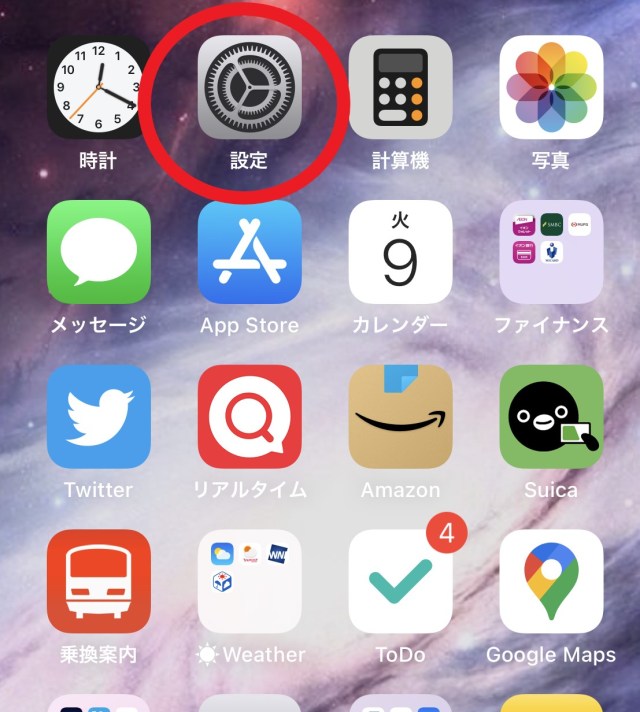
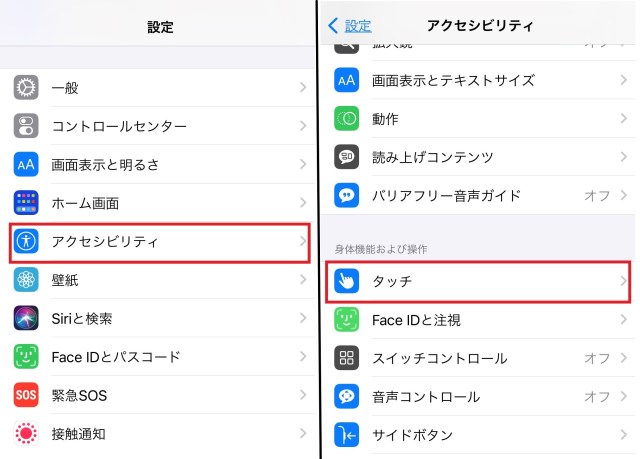
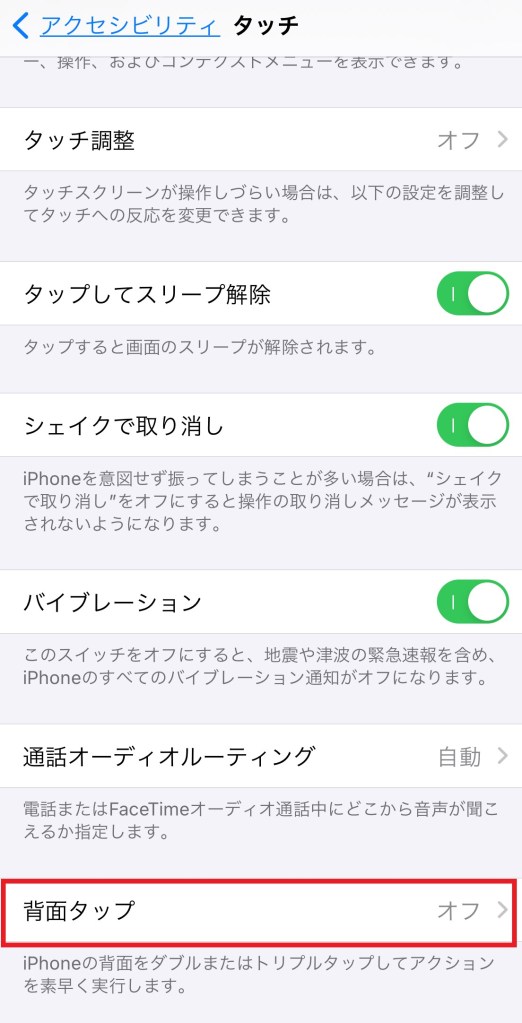
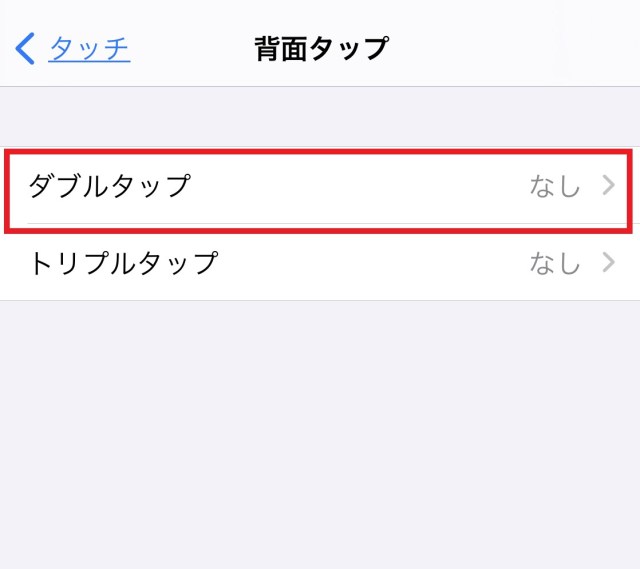
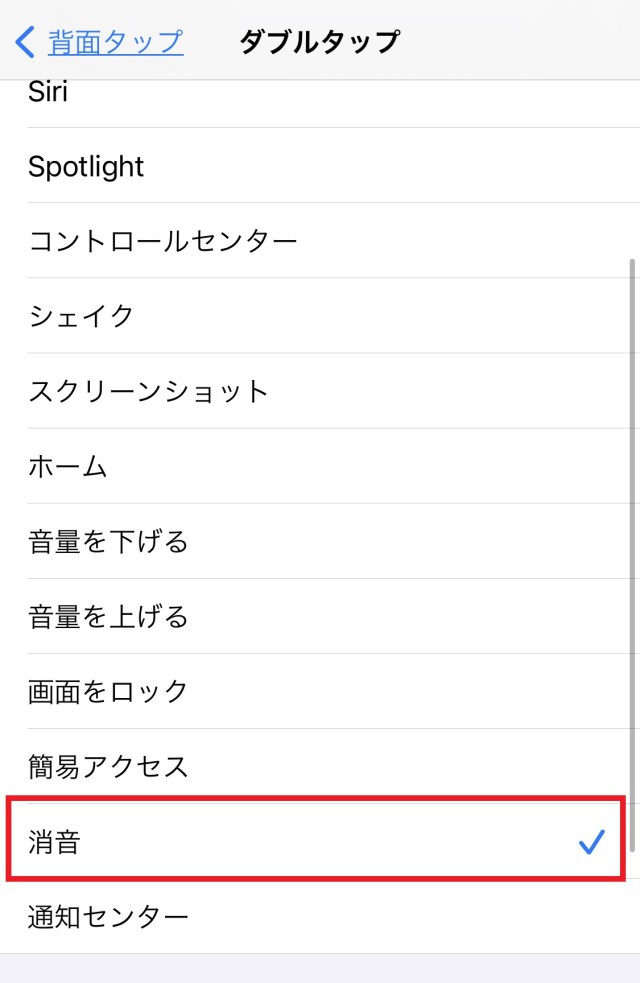



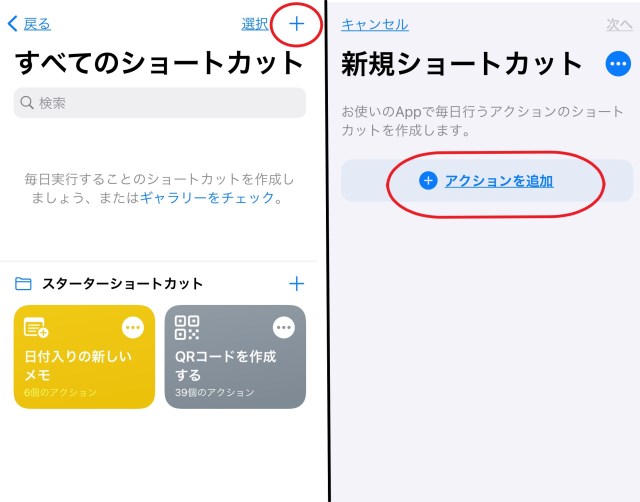
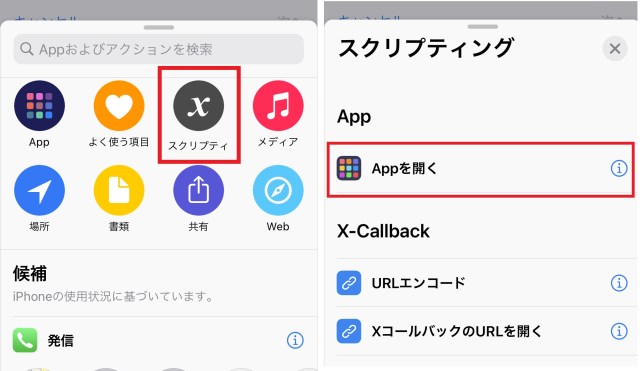

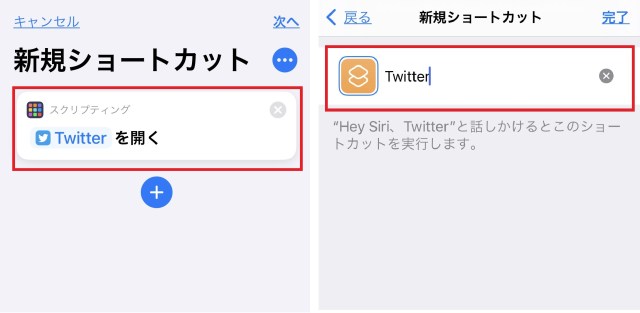
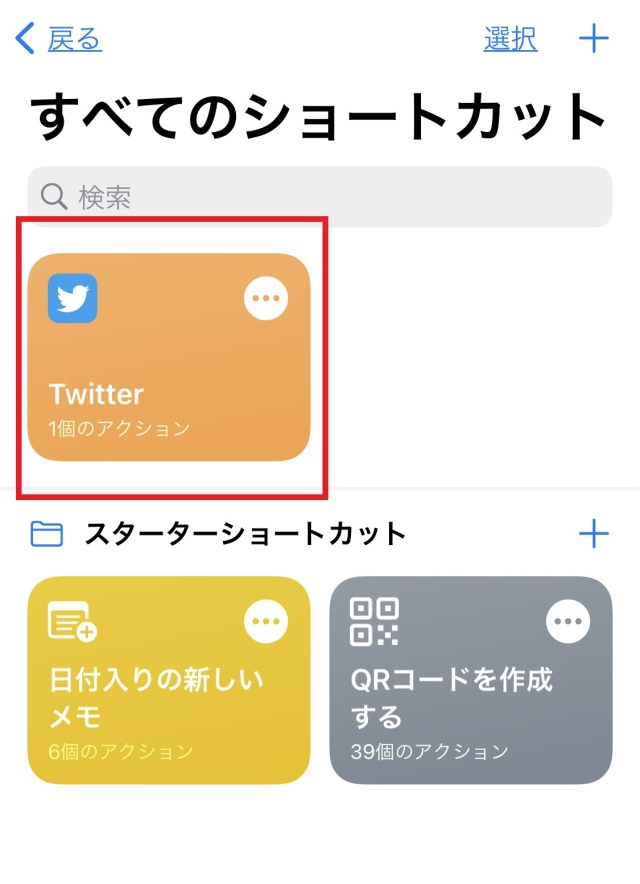
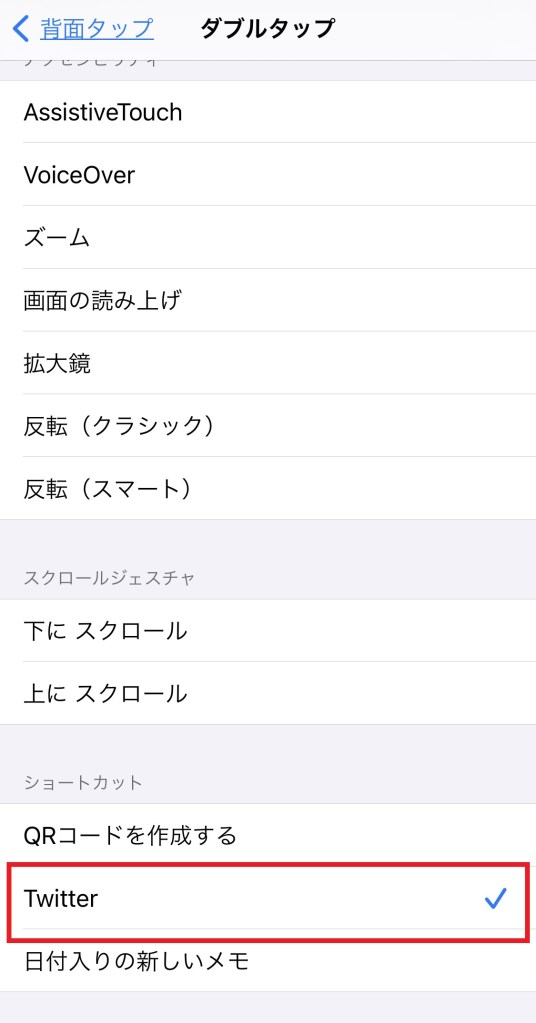

 【便利すぎ】マスクを着けたままiPhoneをロック解除! ベータ版の新機能を数日間つかってみた感想 → 超快適! だが、ココが惜しい(iOS 14.5 / watchOS 7.4)
【便利すぎ】マスクを着けたままiPhoneをロック解除! ベータ版の新機能を数日間つかってみた感想 → 超快適! だが、ココが惜しい(iOS 14.5 / watchOS 7.4) 【注意喚起】iPhoneで命拾いした男性『緊急SOS機能』設定の重要性を強く訴える「今すぐ設定しておいた方がいいぞ」
【注意喚起】iPhoneで命拾いした男性『緊急SOS機能』設定の重要性を強く訴える「今すぐ設定しておいた方がいいぞ」 【ぼっち悲報】アップルウォッチは友達がいてこそ楽しめるツールと判明! スケッチやハートビートを送受信可能
【ぼっち悲報】アップルウォッチは友達がいてこそ楽しめるツールと判明! スケッチやハートビートを送受信可能 【簡単】LINEの「ニュース」タブを「通話」タブに変更したら通話機能が使いやすくなった
【簡単】LINEの「ニュース」タブを「通話」タブに変更したら通話機能が使いやすくなった 【みんな知ってるあたりまえ知識】iPhoneでフリック入力しか使わない人は「フリックのみ」に設定しておくと何かと便利
【みんな知ってるあたりまえ知識】iPhoneでフリック入力しか使わない人は「フリックのみ」に設定しておくと何かと便利 【池袋の謎】西武のレストラン街で「異常な行列」を発見 → その先にあった回転寿司がすごすぎた
【池袋の謎】西武のレストラン街で「異常な行列」を発見 → その先にあった回転寿司がすごすぎた 「歌舞伎揚」が好きすぎるので工場直売所に行ったら、近くにあのカステラの直売所もあって超お得に買い物できてしまった
「歌舞伎揚」が好きすぎるので工場直売所に行ったら、近くにあのカステラの直売所もあって超お得に買い物できてしまった ドーミーインの和風プレミアムブランド『御宿 野乃』に宿泊したら良い意味で「ビジネスホテル詐欺」だった / 御宿 野乃浅草 別邸
ドーミーインの和風プレミアムブランド『御宿 野乃』に宿泊したら良い意味で「ビジネスホテル詐欺」だった / 御宿 野乃浅草 別邸 【30分329円】生ビールも飲み放題! ウワサの「大人のドリンクバー」がすごかった / 新宿「やきとり 〇金」
【30分329円】生ビールも飲み放題! ウワサの「大人のドリンクバー」がすごかった / 新宿「やきとり 〇金」 【疑問】カレーに「タルタルソース」をかけるのはアリか? ナシか? ココイチでたしかめてみた!
【疑問】カレーに「タルタルソース」をかけるのはアリか? ナシか? ココイチでたしかめてみた! 新宿駅の改札内で売っている「3240円のお弁当」の中身とは? 開けたら…大草原が広がってて圧倒された
新宿駅の改札内で売っている「3240円のお弁当」の中身とは? 開けたら…大草原が広がってて圧倒された 新宿駅の改札内でお茶漬けを食べた後、向かいの店を見て「冷静に考えたらヤバいな」となった
新宿駅の改札内でお茶漬けを食べた後、向かいの店を見て「冷静に考えたらヤバいな」となった 【もはや反則】リンツの『PICK&MIX 詰め放題』で禁断の「リンドール抜き戦法」に手を出したところ……店舗最高記録を叩き出した
【もはや反則】リンツの『PICK&MIX 詰め放題』で禁断の「リンドール抜き戦法」に手を出したところ……店舗最高記録を叩き出した 【本音レビュー】バカ売れ商品ケイトの「リップモンスター」新作はまさかの「苔色・鉄色」! 塗ってみたら2度ビックリした
【本音レビュー】バカ売れ商品ケイトの「リップモンスター」新作はまさかの「苔色・鉄色」! 塗ってみたら2度ビックリした 人生で初めて歌舞伎町の「野郎寿司本店」に行ってみたら、長らく損していたことに気がついた
人生で初めて歌舞伎町の「野郎寿司本店」に行ってみたら、長らく損していたことに気がついた 【謝罪】会社の汚れたアルミ鍋を「オキシ漬け」したまま20時間も放置してしまった結果 → 泣いた
【謝罪】会社の汚れたアルミ鍋を「オキシ漬け」したまま20時間も放置してしまった結果 → 泣いた 新品デニムを「オキシ漬け」したまま約15時間放置したらこうなった
新品デニムを「オキシ漬け」したまま約15時間放置したらこうなった 【激安】Amazonで「20円の高圧洗浄機」を買ってみた
【激安】Amazonで「20円の高圧洗浄機」を買ってみた 具材を選んで自分で作る「DIY天丼」だと!? まさかと思って注文したら、思ってたのと全然違った
具材を選んで自分で作る「DIY天丼」だと!? まさかと思って注文したら、思ってたのと全然違った 【悲報】リトル・マーメイドが日本公開直前に注意喚起! その内容が行くの迷うレベルだった
【悲報】リトル・マーメイドが日本公開直前に注意喚起! その内容が行くの迷うレベルだった 【実録】女性35歳を1000円で買いに行った話
【実録】女性35歳を1000円で買いに行った話 「ゴディバ」のクリスマスケーキ(6264円)を買ってみたら想像の100倍くらい小さくてビビった
「ゴディバ」のクリスマスケーキ(6264円)を買ってみたら想像の100倍くらい小さくてビビった 【無料】カルピスの工場見学ツアーが最強に面白い! 90分の超濃厚な内容で試飲もできて激レア土産も買えるぞ!
【無料】カルピスの工場見学ツアーが最強に面白い! 90分の超濃厚な内容で試飲もできて激レア土産も買えるぞ! 【実践】スマホで簡単にファンクラブを開設する「CHIP」を使って、自分のファンクラブを立ち上げてみた!
【実践】スマホで簡単にファンクラブを開設する「CHIP」を使って、自分のファンクラブを立ち上げてみた! 【画像アプリ】“豊富なフィルター” と “2つの画像をミックス” する機能を備えた「Dreamscope」が面白い / ただしヤバいフィルターアリ
【画像アプリ】“豊富なフィルター” と “2つの画像をミックス” する機能を備えた「Dreamscope」が面白い / ただしヤバいフィルターアリ 【インスタ映え】イラスト風に加工した画像をアニメ化する方法! いつもの退屈な画像が大変身するぞ~ッ!!
【インスタ映え】イラスト風に加工した画像をアニメ化する方法! いつもの退屈な画像が大変身するぞ~ッ!! 【魁!!アプリ塾】究極の注釈アプリという「Annotable」を使ってみた結果 → マジで素晴らしくて思わず課金してしまった
【魁!!アプリ塾】究極の注釈アプリという「Annotable」を使ってみた結果 → マジで素晴らしくて思わず課金してしまった 【裏技】iPhoneの消せない標準アプリをホーム画面から削除する方法が発見される! 試してみた → 本当に消えた!!
【裏技】iPhoneの消せない標準アプリをホーム画面から削除する方法が発見される! 試してみた → 本当に消えた!! にわかにTwitterで話題沸騰のアプリ「再現CGメーカー」を使ってみた!
にわかにTwitterで話題沸騰のアプリ「再現CGメーカー」を使ってみた! 【罠】Twitterのサブスク「Twitter Blue」を購入してみたらホゲエエエ! ほいほい登録してはいけない理由
【罠】Twitterのサブスク「Twitter Blue」を購入してみたらホゲエエエ! ほいほい登録してはいけない理由 【謎】Instagramが新しい動画サービス『IGTV』の提供を開始! 使ってみて感じた「最大の疑問」はこれだ!!
【謎】Instagramが新しい動画サービス『IGTV』の提供を開始! 使ってみて感じた「最大の疑問」はこれだ!! 【潜入】怪しいと話題のカラオケSNS「Pokekara」をやってみた! Twitterの次に来るのはコレかもしれないと思った理由
【潜入】怪しいと話題のカラオケSNS「Pokekara」をやってみた! Twitterの次に来るのはコレかもしれないと思った理由